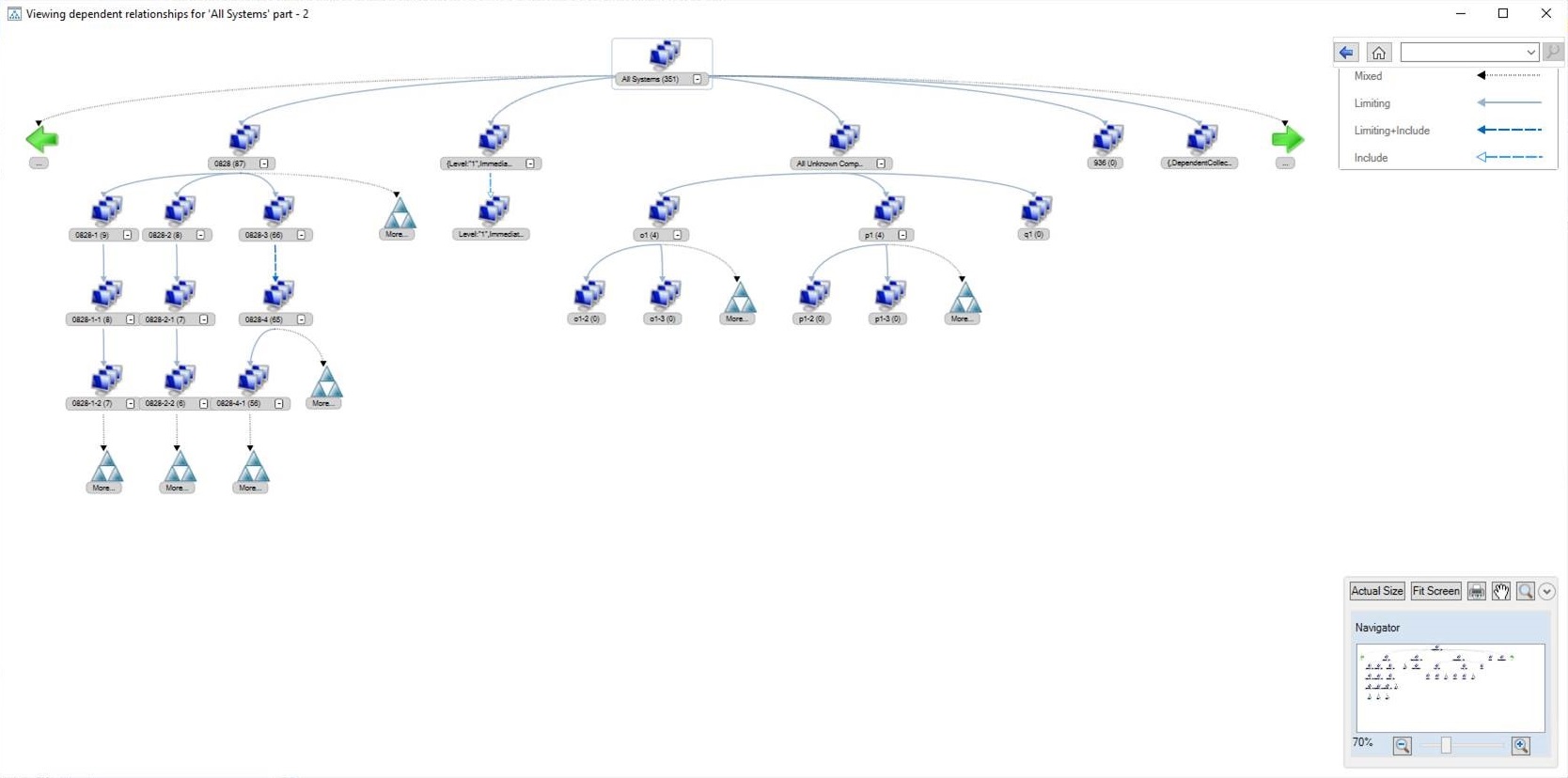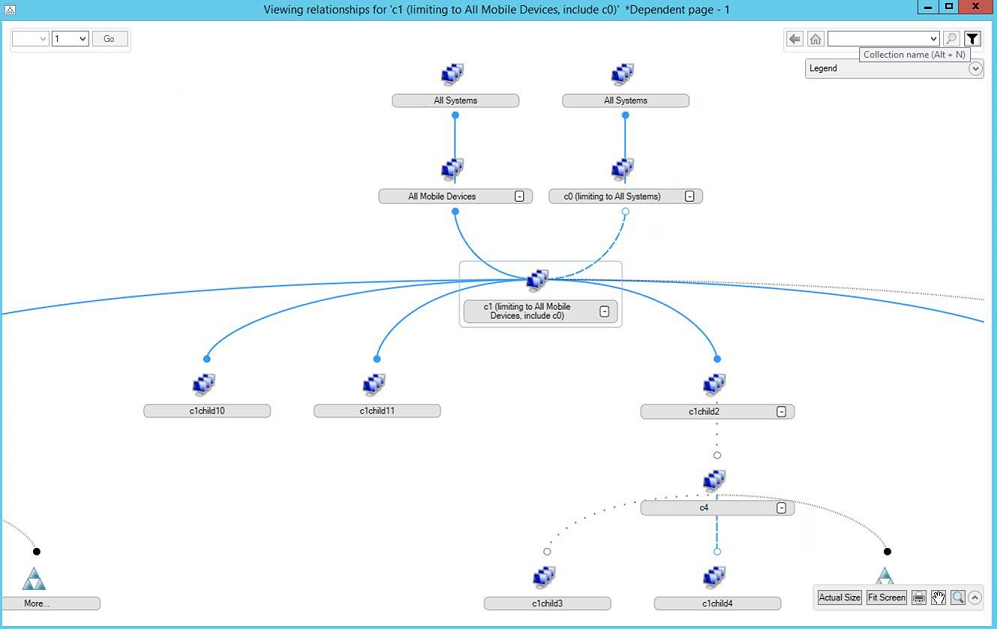Wyświetlanie relacji kolekcji
Dotyczy: programu Configuration Manager (bieżąca gałąź)
Relacje zależności między kolekcjami można wyświetlić w formacie graficznym. Pokazuje ona ograniczanie, dołączanie i wykluczanie relacji.
Jeśli chcesz zmienić lub usunąć kolekcje, wyświetl relacje, aby zrozumieć efekt proponowanej zmiany. Przed utworzeniem wdrożenia przyjrzyj się potencjalnej kolekcji docelowej dla wszelkich relacji dołączania lub wykluczania, które mogą mieć wpływ na wdrożenie.
Po wybraniu akcji Wyświetl relacje na urządzeniu lub w kolekcji użytkowników:
Aby wyświetlić relacje z kolekcjami nadrzędnymi, wybierz pozycję Zależność.
Aby wyświetlić relacje z kolekcjami podrzędnymi, wybierz pozycję Zależne.
Jeśli na przykład wybierzesz kolekcję Wszystkie systemy , aby wyświetlić jej relacje, węzeł Zależności będzie miał wartość 0 , ponieważ nie ma kolekcji nadrzędnych.
Skorzystaj z poniższych wskazówek, aby nawigować po przeglądarce relacji:
Wybierz ikony plus (
+) lub minus (-) obok nazwy kolekcji, aby rozwinąć lub zwinąć elementy członkowskie węzła.Liczba w nawiasach po nazwie kolekcji to liczba relacji. Jeśli liczba to 0, kolekcja ta jest węzłem końcowym lub węzłem liścia w tym drzewie relacji.
Styl i kolor linii między kolekcjami określa typ relacji:
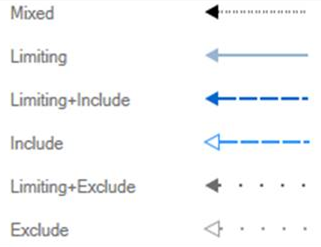
W przypadku umieszczenia wskaźnika myszy na określonej linii etykietka narzędzia pokazuje typ relacji.
Maksymalna liczba wyświetlanych węzłów podrzędnych zależy od poziomu wykresu:
- Pierwszy poziom: pięć węzłów
- Drugi poziom: trzy węzły
- Trzeci poziom: dwa węzły
- Czwarty poziom: jeden węzeł
Jeśli na tym poziomie jest więcej obiektów niż wykres, zostanie wyświetlona ikona Więcej .
Gdy szerokość drzewa jest większa niż okno, użyj zielonych strzałek w prawo lub w lewo, aby wyświetlić więcej.
Gdy węzeł drzewa relacji jest większy niż dostępne miejsce, wybierz pozycję Więcej , aby zmienić widok na tylko ten węzeł.
Aby przejść do poprzedniego widoku, wybierz strzałkę Wstecz w prawym górnym rogu. Wybierz ikonę Narzędzia główne, aby powrócić do strony głównej.
Użyj pola Wyszukiwania w prawym górnym rogu, aby zlokalizować kolekcję w bieżącym widoku drzewa.
Użyj nawigatora w prawym dolnym rogu, aby powiększać i przesuwać wokół drzewa. Możesz również wydrukować bieżący widok.
Możesz wyświetlać tylko relacje między kolekcjami, do których masz uprawnienia:
Jeśli masz uprawnienia do wszystkich systemów lub wszystkich użytkowników i grup użytkowników, zobaczysz wszystkie relacje.
Jeśli nie masz uprawnień do określonej kolekcji, nie widzisz jej na grafie i nie możesz wyświetlić jej relacji.
Ulepszenia w wersji 2103
Począwszy od wersji 2103, można wyświetlać zarówno zależności, jak i relacje zależne w jednym grafie. Ta zmiana umożliwia szybkie wyświetlenie przeglądu wszystkich relacji kolekcji jednocześnie, a następnie przejście do szczegółów określonych powiązanych kolekcji. Obejmuje ona również inne ulepszenia filtrowania i nawigacji.
W poniższym przykładzie przedstawiono relacje dla kolekcji "c1" w centrum. Jest ona zależna od kolekcji powyżej (elementów nadrzędnych) i ma zależności poniżej niej (elementy podrzędne).
Aby wyświetlić relacje innej kolekcji na wykresie, wybierz je, aby otworzyć nowe okno przeznaczone dla tej kolekcji.
Inne ulepszenia:
W prawym górnym rogu znajduje się nowy przycisk Filtr . Ta akcja umożliwia zmniejszenie grafu do określonych typów relacji: Ograniczanie, Dołączanie lub Wykluczanie.
Jeśli nie masz uprawnień do wszystkich powiązanych kolekcji, wykres zawiera komunikat ostrzegawczy informujący o tym, że wykres może być niekompletny.
Gdy wykres jest szerszy niż okno może być wyświetlany, użyj kontrolek nawigacji strony w lewym górnym rogu. Pierwsza liczba to strona dla rodziców (powyżej), a druga to strona dla dzieci (poniżej). Tytuł okna zawiera również numery stron.
Etykietka narzędzia dla kolekcji zawiera liczbę zależności, które ma, oraz liczbę kolekcji zależnych, jeśli ma to zastosowanie. Ta liczba obejmuje tylko unikatowe podkolekcje. Liczba nie jest już wyświetlana w nawiasach obok nazwy kolekcji.
Wcześniej przycisk Wstecz umożliwiał przeglądanie historii wyświetlania. Teraz przeniesie Cię do poprzednio wybranej kolekcji. Na przykład zmiana stron dla bieżącej kolekcji nie aktywuje przycisku Wstecz . Po wybraniu nowej kolekcji możesz wybrać pozycję Wstecz , aby powrócić do oryginalnego grafu kolekcji.
Porada
Przytrzymaj klawisz Ctrl i przewiń koło myszy, aby powiększyć wykres.
Aby uzyskać więcej informacji na temat nawigowania po grafie zależności kolekcji za pomocą klawiatury, zobacz Funkcje ułatwień dostępu.